Heim >Software-Tutorial >Bürosoftware >So fügen Sie Excel-Symbole in PPT-Folien ein
So fügen Sie Excel-Symbole in PPT-Folien ein
- WBOYWBOYWBOYWBOYWBOYWBOYWBOYWBOYWBOYWBOYWBOYWBOYWBnach vorne
- 2024-03-26 17:40:09782Durchsuche
php-Editor Baicao zeigt Ihnen heute, wie Sie Excel-Diagramme in PPT-Folien einfügen. Durch das direkte Einfügen von Excel-Diagrammen in PPT können die Daten dem Publikum intuitiver angezeigt und der Präsentationseffekt verbessert werden. Als Nächstes lernen wir die einzelnen Schritte kennen.
1. Öffnen Sie die PPT und blättern Sie zu der Seite, auf der Sie das Excel-Symbol einfügen müssen. Klicken Sie auf die Registerkarte Einfügen.
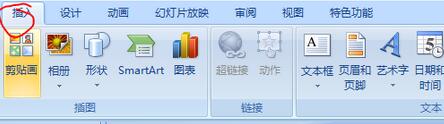
2. Klicken Sie auf [Objekt].
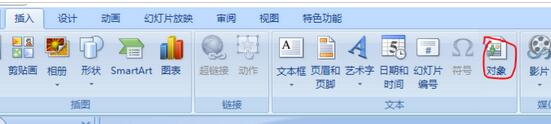
3. Das folgende Dialogfeld wird angezeigt.
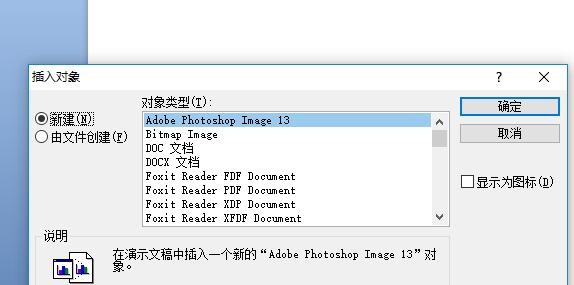
4. Klicken Sie auf [Aus Datei erstellen] und dann auf [Durchsuchen].
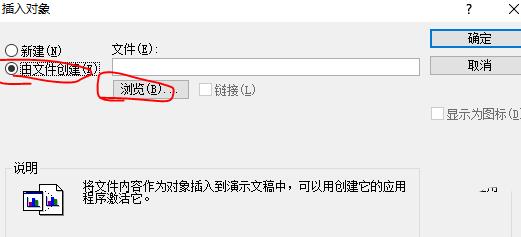
5. Wählen Sie die einzufügende Excel-Tabelle aus.
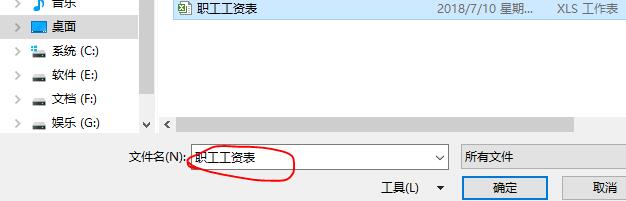
6. Klicken Sie auf OK und die folgende Seite wird angezeigt.
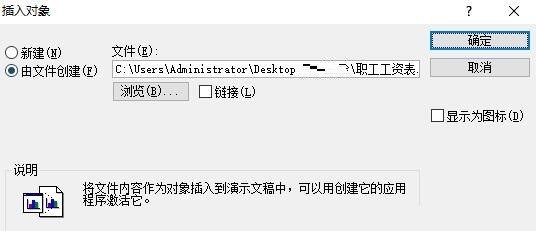
7. Aktivieren Sie [Als Symbol anzeigen].
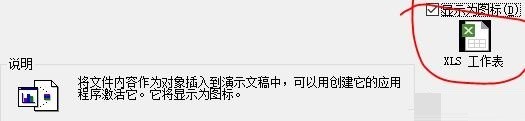
8. Klicken Sie auf OK.
Das obige ist der detaillierte Inhalt vonSo fügen Sie Excel-Symbole in PPT-Folien ein. Für weitere Informationen folgen Sie bitte anderen verwandten Artikeln auf der PHP chinesischen Website!
In Verbindung stehende Artikel
Mehr sehen- Festlegen der Methode zur Angabe des Inhalts beim Klicken auf ppt
- Wie kann das Problem gelöst werden, dass das Excel-Dateisymbol weiß wird?
- Was soll ich tun, wenn ich das PPT nach dem Öffnen nicht bearbeiten kann?
- Wie stelle ich den Animationseffekt jedes in ppt erscheinenden Wortes ein?
- Wie kann ich verhindern, dass Desktopsymbole verschoben werden?

